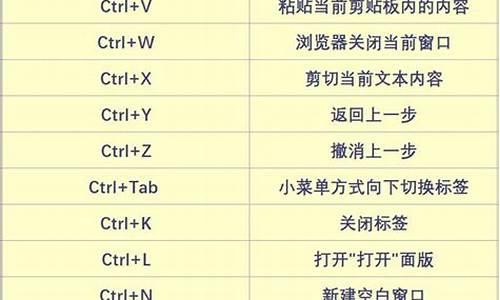电脑系统坏了开不开机咋修复,电脑系统一开就坏了
1.我电脑系统损坏或者丢失了,反正一开机就黑屏了,这要怎么弄啊
2.电脑开机出现问题怎么办
3.电脑一开机就异常
4.电脑开机说windows无法正常启动,可能是硬件或软件更改造成的

1.win 10 系统损坏怎么解决
方案一:修复受损文件 1、按下WIN+X然后选择命令提示符(管理员)
2、执行命令:sfc /scannow 看能否解决;
3、或者使用一下命令修复Windows组件。
Di *** /Online /Cleanup-Image /CheckHealth
Di *** /Online /Cleanup-Image /RestoreHealth
方案二:重置Win10系统
重置可以让你获得全新的系统,当然你也可以保留原有文件!
1、打开win10开始菜单,点击“设置”选项;
2、打开系统设置后,点击“更新和安全”选项;
3、然后选择“恢复”选项,这时我们就可以看到 “重置此电脑”的选项了,单击“开始”进行重置‘;
4、接下来会出现两个选项“保留文件”和“删除所有内容”(如果是预装的电脑还会有第三个选项“还原出厂设置”可以帮助你恢复到出厂时的系统);
5、按照你自己的需要,是否要保留个人文件和程序,或是删除所有的个人文件应用和设置,这进而应该视自己有没有重要资料谨慎选项,选择一个选项后继续;
(据我测试,就算选择保留,那么很多应用还是需要重装的)确认无误后,继续下一步
6、所有准备都就绪后,点击“重置”按钮,系统开始重新启动;
以上就是Win10系统修复受损文件的方法介绍了,使用sfc /scannow命令或者重置系统能够自动修复系统的文件,从而解决Win10上的故障。
2.win10系统坏了怎么办
系统坏了 只能重装系统
U盘装系统:
是把U盘装个PE系统后,插在电脑上,可以用主板带动U盘启动,然后做系统用,主要是方便又可以更好的操作。
另外教你个装机的好方法,去买个U盘,按下边的去做即可自己装系统了。
以下是U盘装机流程: 以大白菜为例
准备未储存文件的空U盘(建议使用8G以上U盘,注意:制作PE系统时会把U盘格式的),下载大白菜U盘装机系统软件,如果自己的电脑可用,就在自己的电脑上把U盘装成PE系统,如果不好用到别的机器上制作成‘大白菜’PE安装软件的U盘,即可开始装机,把U盘插到电脑上后开机。
U盘做好后首先要做的是: 电脑正常时或是到PE桌面时,要 备份电脑上重要文件,(主要有:桌面上的重要文件和我的文档里的重要文件,拷到D盘里。)然后开始执行以下事情:
1,先把WINXP、WIN 7或是WIN10镜像下载到硬盘里或是预先做个GHO文件保存在U盘里,然后在除C盘以外的盘或者U盘根目录里新建一个GHO文件夹,在D盘根目录下建一个GHO文件夹,然后把WIN7镜像用UltarISO或者WinRAR解压释放到GHO文件夹中。
注意:切记注意不要在C盘中建GHO文件夹,那样会再安装过程中把GHO文件清掉而安装失败。
2,把启动U盘插在电脑上,然后开机:
如果是新式UEFI BIOS,一般可以直接按F12进入到快捷启动菜单,在菜单中选择U盘名称,即可从U盘启动。
如果是老式BIOS,那必须按Del或F2等进入BIOS,然后在Advanced BIOS Features项目下,或者Boot,或者Startup下,找到First Boot Device或1st Boot Device等,进入后把USB-HDD或U盘名称设为第一启动,
具体方法看主板的说明书,或到网上搜索。
启动U盘后,进入到这个U盘PE界面,选择“运行Windows PE(系统安装)”。
3,进入大白菜PE 或是老毛桃PE桌面后,选择"WIN系统安装器"这个桌面快捷图标,双击运行。
4,弹出NT6快捷安装器,首先就是要找到先前下载解压出来的系统文件,所以按“打开”按钮。
5,打开一个文件选择框,找到先前在D盘建立的GHO文件夹,然后找到其子文件夹Sources,然后再在Sources文件夹下找到install.wim这个文件,这个就是安装文件,选出好后按“打开”按钮。
6,然后选择安装分区,一般会默认为C盘,如果需要安装到其它盘,那就要手动调整,如果是新手,最好不要去调整它,因为系统分区必须是主分区,而且必须是激活的,所以,如果不了解这些,最好不要去碰这个。
7,在这里,弹出安装前最后一个确认窗口,仔细看一看,如果确定都选择好了,就可以点按“确定”,安装开始。
8,这时会将GHO中的系统文件复制到C盘,复制几个G的文件会需要一定时间,请耐心等一等。
9,等复制完成后,弹出提示”请重启动计算机进入安装阶段“,点”是“,电脑马上重启,这时就可以拔出U盘了,如果是UEFI BIOS,会仍从硬盘启动,如果是老式BIOS,就必须进入BIOS中,把从U盘启动改为从硬盘启动。
10,重新从硬盘启动后,进入电脑,就会开始安装系统,如配置开始菜单,注册组件等等,整个安装过程所需要的时间会更长,一定要耐心等待。 有帮助请采纳下
,
3.win10的原版系统损坏怎么恢复
Windows10系统用文件检查器检查修复系统受损文件的方法
步骤:
第一步:打开系统的管理员命令提示符窗口。
Windows10系统打开管理员命令提示符窗口有如下几种方法:
方法一:在系统桌面左下角的搜索栏输入:CMD,点击:命令提示符,可以打开管理员命令提示符窗口。
方法二:右键点击系统桌面左下角的开始,在右键菜单中点击:命令提示符(管理员),可以打开管理员命令提示符窗口。
方法三:进入资源管理器,点击“计算机”下的向上的箭头,在新打开的窗口再点击:文件 - 打开命令提示符(P)- 打开管理员命令提示符(A),可以打开管理员命令提示符窗口。
方法四:进入资源管理器 - 系统C:\盘 - Windows - system 32,找到cmd.exe,右键点击:cmd.exe,在右键菜单中点击以管理员身份运行(A),可以打开管理员命令提示符窗口(在其它方法无法打开管理员命令提示符窗口时,可以使用,因为此方法比较麻烦点)。
上述四种方法都可以打开管理员命令提示符窗口,这就看我们自己习惯用哪种方法打开了。
第二步:在管理员命令提示符窗口输入:sfc /scannow命令,如果怕输入有误,可以先复制:sfc /scannow,在管理员命令提示符窗口空白处右键点击一下,就可以把sfc /scannow复制到窗口中;
这样操作以后,sfc /scannow命令复制粘贴到了管理员命令提示符窗口,按下键盘上的回车键;
开始系统扫描的验证阶段,需要10分钟左右的时间,稍候;
扫描完成,显示信息如下:
开始系统扫描的验证阶段。
4.电脑系统损坏要如何修复
win10自带修复工具win10RE功能。
win10RE能够对系统进行还原,修复等功能,而且可以在不损文件情况下恢复电脑,或者把资料全部删除,初始化系统。 启动win10RE的3种方法: ①按住shift然后选择“重启”。
②另外一种方式是开机时多按几下按F8进入。 ③系统无法启动时会弹出“恢复界面”,选择“查看高级修复选项”进入。
1、使用win10RE重装win10系统。使用u盘或者光盘启动win10,需要下载win10镜像。
2、选择“下一步”。 3、选择“修复计算机”。
4、启动到win10RE页面之后,选择“疑难解答”,然后会看到“使用此介质重新安装。
”
然后确定即可。 5、然后根据页面提示,一直往下安装就可以啦。
我电脑系统损坏或者丢失了,反正一开机就黑屏了,这要怎么弄啊
原因:电脑系统损坏造成的。
解决方法:可以通过系统还原,尝试电脑系统修复,或者直接重新安装电脑操作系统。
方法一、通过最后一次正确配置恢复电脑系统。
1、重启电脑。
2、在电脑显示完硬件信息之后,进入windows界面之前,按F8键。
3、在出现的选项菜单中选择:最后一次正确配置。
4、选定后回车,电脑自动进入系统。
5、进入系统后,电脑已经恢复到最后一次正确配置。
方法二、直接安装电脑操作系统方法恢复电脑系统。
直接安装操作系统就可以了。可以通过三种方法安装操作系统,分别是硬盘安装方法,光盘安装方法以及u盘安装方法。根据实际情况,选择一种方式安装操作系统就可以了。
一、硬盘安装方法。
使用条件,电脑可以正常启动,比如操作系统升级,系统存在故障,但是还可以开机的情况。
硬盘安装方法概述:
1、通过网络下载系统安装文件。
2、双击点击打开安装程序。
3、根据安装向导,进行操作系统安装。
二、u盘安装方法。
适合条件,电脑支持u盘启动,并且有u盘启动盘,对于电脑已经不能启动,并且没有光驱的情况非常实用。
U盘安装操作系统概述。
1、制作u盘驱动盘,或者直接购买u盘系统盘。
2、进入电脑bios设置,第一启动项为u盘驱动。
3、u盘系统盘插入电脑,重启电脑,从u盘启动。
4、运行winpe开始安装系统。
三、光盘安装系统方法。
对于有光驱的电脑,光盘安装系统也是非常方便的。
光盘安装系统概述:
1、进入电脑bios,设置第一启动项为光盘驱动。
2、光盘放入光驱。
3、重启电脑,进入光盘系统。
4、运行运行winpe开始安装系统。
电脑开机出现问题怎么办
出现这种有两个原因:
1硬盘有问题,导致逻辑错误。解决方法:你可以尝试开机按F8 进入最后一次启配置
2系统文件丢失。解决方法:在pe的状态下修复系统,99%能解决问题。或在别的电脑拷丢失的系统文件到本电脑上(优点:这个不怕电脑的重要文件没了,不要重装系统而已速度很快。
3重装系统
如有不懂,我在做详细解答.
电脑一开机就异常
1:上次关机时没按照正常关机
2:病毒破环了系统文件,开机需要修复
3:杀毒软件误删除系统文件,导致开机修复
4:硬盘有坏道造成的
5:以上就是出问题的可能,等一会应该可以进系统了的,下次正常关机一般是不会再出了
看着是检测的D盘的文件
正常开机后还是出的话,那就格式化一下D盘就可以了
关机不当上次关机时没按照正常关机
病毒感染病毒破环了系统文件,开机需要修复
误删系统文件杀毒软件误删除系统文件,导致开机修复
硬盘问题硬盘有坏道造成的
检测D盘文件看着是检测的D盘的文件
格式化D盘正常开机后还是出的话,那就格式化一下D盘就可以了
电脑开机说windows无法正常启动,可能是硬件或软件更改造成的
◆ @_@ ?◆你好
.
.
电脑一开机就异常,原因有很多,你的描述太过笼统,不好具体判断,请按下面的可能自己进行排查,
.
电脑开机时,不能正常启动,顺利进入操作系统.分为以下两种情况:
.
一.自检能过,但不能进系统桌面,则一般是存在系统或驱动问题造成的:?
.
在排除病毒作怪的情况下,这种情况一般是由于安装的是GHOST版或是其他精简改动版的操作系统.因其集成了很多并不一定适用于你的硬件设备的驱动程序,导致系统不能正确识别并加载系统必须的硬件设备和系统设置.导致不能正常进入操作系统桌面.建议下载原版镜像安装版重装系统,并且驱动也安装带有微软WHQL认证的驱动程序.一般就可以避免此类情况的发生..
如不想重装系统,就试试开机F8进安全模式,卸载掉硬件设备的不兼容驱动程序(也就是设备管理器里右键该设备)>属性>驱动里不带有>数字签名程序>Microsoft Windows Hardware Compatibility Publisher的驱动程序),开机自动识别硬件设备后,重新安装你自己下载的已通过微软数字签名认证的驱动程序(WHQL),然后再次重启电脑,看看有无改善..
再就是,系统里存在有功能重复的软件引起冲突(比如安装了2款或2款以上的杀软和防火墙,广告屏蔽)所致..
检查系统日志->按Win+R键或点击屏幕左下角"开始">运行>输入:EventVwr.msc(也可以打开>控制面板>管理工具>事件查看器)>打开后.点击"自定义视图>管理事件"和"Windows日志"下各项日志,双击打开红色错误和**警告项,查看具体的报错信息了.然后根据具体的报错信息进行相应的修复.涉及到第三方软件的错误,就卸载该软件.属于系统错误可以尝试手动修复或系统还原.注销或重启电脑.再进系统看看是否已恢复系统正常.如果依然报错,无法修复的话,可以使用系统备份恢复系统初始状态,或者彻底重装操作系统..
修复系统文件错误的方法: 插入原版安装光盘,点击开始,找到“附件“里的”命令提示符“,再右键点击“以管理员身份运行”,然后再弹出的窗口中输入“SFC /Scannow”命令。 ?(可在安全模式下尝试修复).
二.电脑开机启动时.自检不能顺利通过.听不到"滴"一声.是因为存在硬件故障造成的.需要排查以下几种可能.进行硬件故障修复:
.
1.系统时间不能正确显示和保存,是由于主板电池电量不足造成的,更换一个新的主板电池,并在开机时按DEL键进BIOS重新设置正确的系统时间,就能解决这类故障.?
.
2.查看主板电容有无鼓起或漏液,如有,需要到专业维修电脑的地方更换主板电容.有条件可以关机插上主板诊断卡后.重新开机运行测试.根据显示代码判断故障原因.
.
3.分别拔下内存条和显卡,用橡皮擦拭金手指后,再重新插回内存插槽和显卡插槽固定好.
.
4.重新插牢固所有硬件和连接线,以避免因硬件没插劳,至使硬件存在虚接的情况,导致电脑无法正常启动.注意看看开机时内存和其他硬件(如键盘.鼠标.光驱.硬盘)的自检情况.
.
5.在打开机箱的情况下,启动电脑,看看CPU(显卡)风扇是否运转正常,如不正常.可进行风扇除尘,转轴加润滑油,在CPU(或显卡GPU)上重新加涂导热硅脂.如风扇还不正常,则需更换风扇.
.
6.检查机箱电源是否功率不足,如手边有更大功率的机箱电源,就替换一下试试.就能确定是否因电源问题造成无法正常启动电脑.
.
7.开机按DEL(笔记本一般是按F2)进BIOS里看看能不能识别出硬盘.如不能,更换硬盘数据线再试试.如果能识别出硬盘,可使用光盘或U盘启动盘设置为第一启动项.引导电脑进WinPE.使用DiskGenius>检测和尝试修复硬盘坏道.★重要提示:修复硬盘坏磁道,会破坏坏磁道及其临近扇区的数据。请在硬盘坏道修复前,先做好硬盘数据备份,以避免不必要的数据损失!!!
.
8.显示器无信号,重点检查显示部分的连接情况.其次检查内存是否插好.如开机时显示器出现黑屏或花屏现象,则很有可能是显卡或显示器本身存在硬件故障造成的.
.
9.根据开机机箱小喇叭(蜂鸣器)的报警声结合你的具体BIOS信息进行初步硬件故障判断.(具体开机报警声含义,请查看你的主板说明书.没有主板说明书,可以去主板官网下载.)
.
10.已进行上面1-9步检查,都无法解决问题的话.可用替代法或最小加载法,逐项排查其他硬件是否存在故障.如有主板诊断卡,可插上启动电脑进行硬件检测.以便缩小硬件故障的排查范围
.
11.遇到自己用各种办法都无法解决的硬件故障,品牌机建议你找售后进行保修或维修,非品牌的组装兼容机就去找个技术好的专业维修点进行维修~
.
12.排除硬件故障后,仍不能正常启动进系统.就用启动盘引导电脑进WinPE,使用系统备份恢复系统.没系统备份,就使用原版镜像(光盘)重装操作系统.建议安装带有微软WHQL认证的驱动.
.
附>供你参考>电脑开机自检时出错报警声的具体含义如下:
Award BIOS:
1短:系统正常启动。?
2短:常规错误。解决方法:重设BIOS。?
1长1短:RAM或主板出错。?
1长2短:显示器或显示卡错误。?
1长3短:键盘控制器错误。?
1长9短:主板Flash RAM或EPROM错误,BIOS损坏。?
不断地响(长声):内存条未插紧或损坏。?
不停地响:电源、显示器未和显卡连接好。?
重复短响:电源有问题。?
无声音无显示:电源有问题。?
AWI BIOS:
1短:内存刷新失败。解决方法,更换内存条。?
2短:内存ECC校验错误。解决方法:进入CMOS设置,将ECC校验关闭。?
3短:系统基本内存(第1个64KB)检查失败。?
4短:系统时钟出错。?
5短:CPU错误。?
6短:键盘控制器错误。?
7短:系统实模式错误,不能切换到保护模式。?
8短:显示内存错误。注:显卡内存简称显存。?
9短:ROM BIOS检验和错误。?
1长3短:内存错误。?
1长8短:显示测试错误。?
Phoenix BIOS:
1短:系统启动正常。?
1短1短1短:系统加电自检初始化失败。?
1短1短2短:主板错误。?
1短1短3短:CMOS或电池错误。?
1短1短4短:ROM BIOS校验失败。?
1短2短1短:系统时钟错误。?
1短2短2短:DMA初始化失败。?
1短2短3短:DMA页寄存器错误。?
1短3短1短:RAM刷新错误。?
1短3短2短:基本内存错误。?
1短3短3短:基本内存错误。?
1短4短1短:基本内存地址线错误。?
1短4短2短:基本内存校验错误。?
1短4短3短:EISA时序器错误。?
1短4短4短:EASA NMI口错误。?
2短1短2短到2短4短4短(即所有开始为2短的声音的组合):基本内存错误。?
3短1短1短:从DMA寄存器错误。?
3短1短2短:主DMA寄存器错误。?
3短1短3短:主中断处理寄存器错误。?
3短1短4短:从中断处理寄存器错误。?
3短2短4短:键盘控制器错误。?
3短3短4短:显示卡内存错误。?
3短4短2短:显示错误。?
3短4短3短:未发现显示只读存储器。?
4短2短1短:时钟错误。?
4短2短2短:关机错误。?
4短2短3短:A20门错误。?
4短2短4短:保护模式中断错误。?
4短3短1短:内存错误。?
4短3短3短:时钟2错误。?
4短3短4短:实时钟错误。?
4短4短1短:串行口错误。?
4短4短2短:并行口错误。?
4短4短3短:数字协处理器错误。?
兼容BIOS:?
1短:系统正常。?
2短:系统加电自检(POST)失败。?
1长:电源错误,如果无显示,则为显示卡错误。?
1长1短:主板错误。?
1长2短:显卡错误。?
1短1短1短:电源错误。?
3长1短:键盘错误。?
更为准确的开机报警声含义请知友查看你的主板说明书.
友情提示: 开机自检不过,机箱小喇叭发出报警声.必定存在硬件故障,如果按上述办法排查后依然无法解决,送售后或专业维修不失为最佳的选择.
.
祝你顺利解决问题~
.
电脑开机说windows无法正常启动,可能是硬件或软件更改造成的,解决方法如下:
1、首先重启电脑,直到出现Windows未能启动,出现下图这个界面。
2、然后在这歌界面中,按下回车键(Enter),进入windows启动管理器界面。
3、然后按下F8键,进入高级启动项。
4、然后进入高级启动项后,找到并选择安全模式。
5、选择中的"禁止驱动程序签名强制",按回车键(Enter)即可,然后重启电脑就可以解决windows无法正常启动,可能是硬件或软件更改造成的问题了。
声明:本站所有文章资源内容,如无特殊说明或标注,均为采集网络资源。如若本站内容侵犯了原著者的合法权益,可联系本站删除。